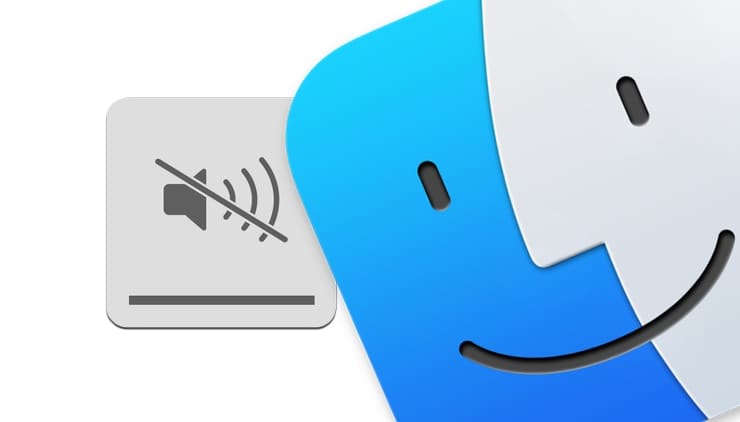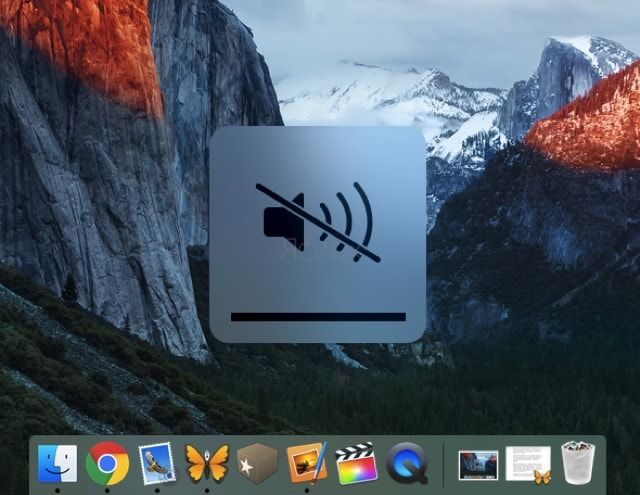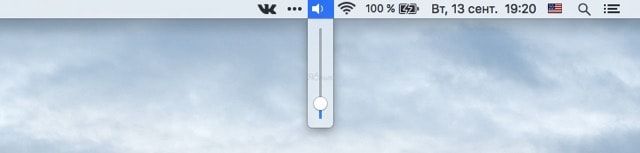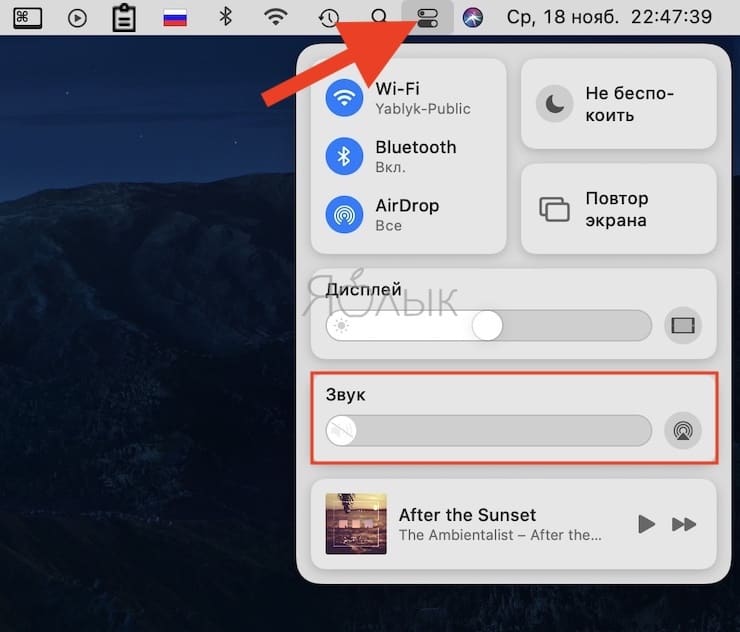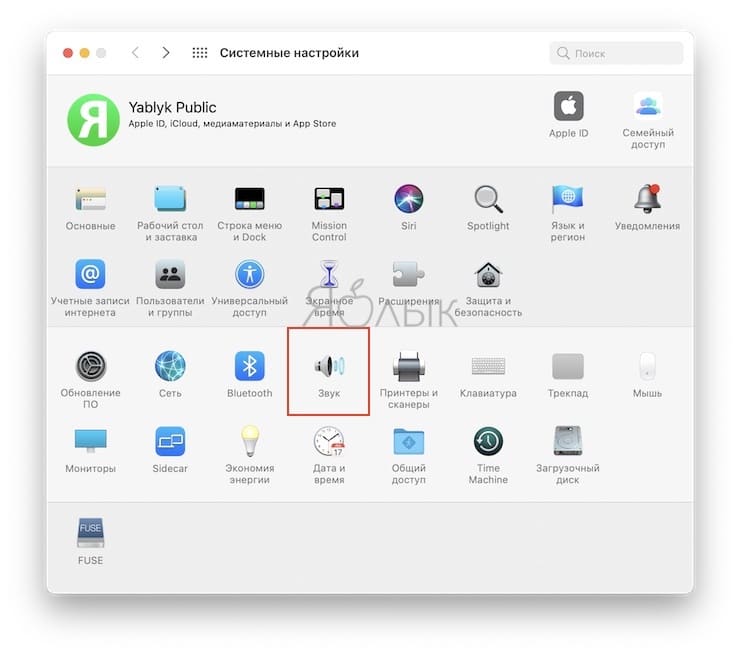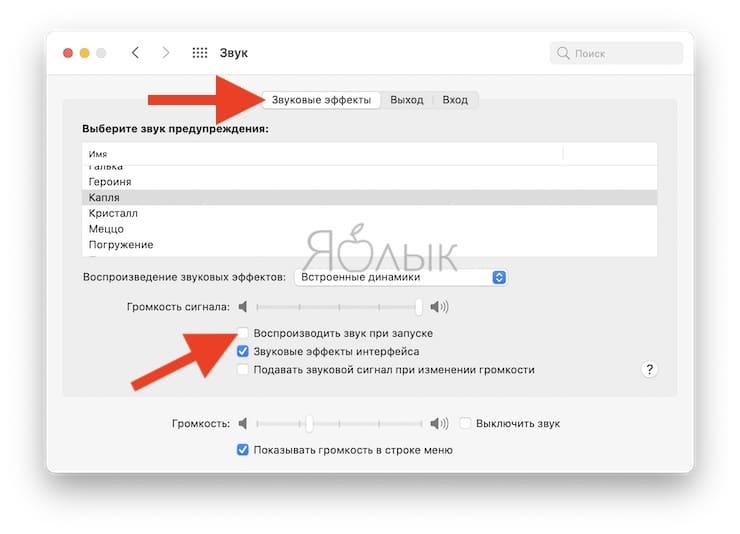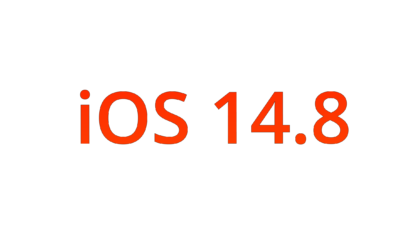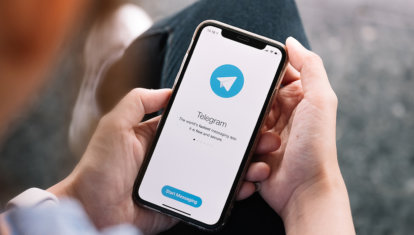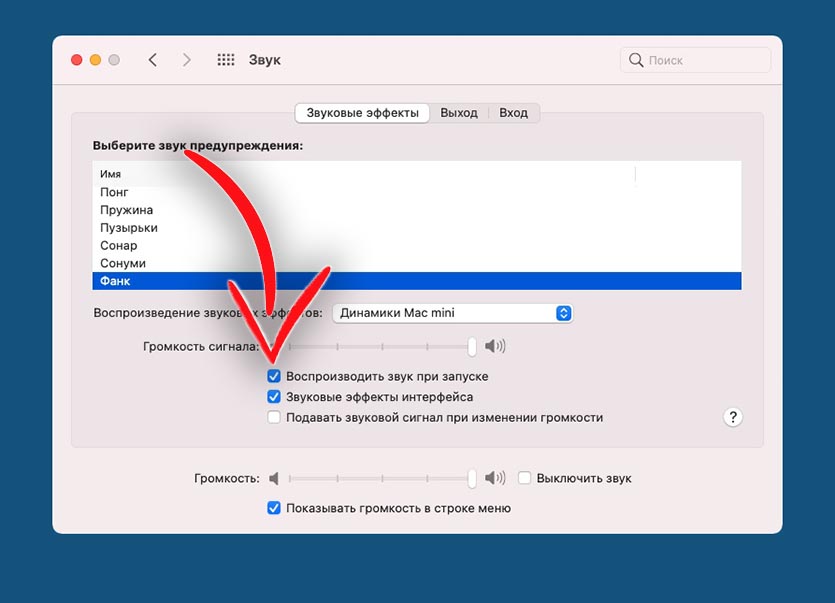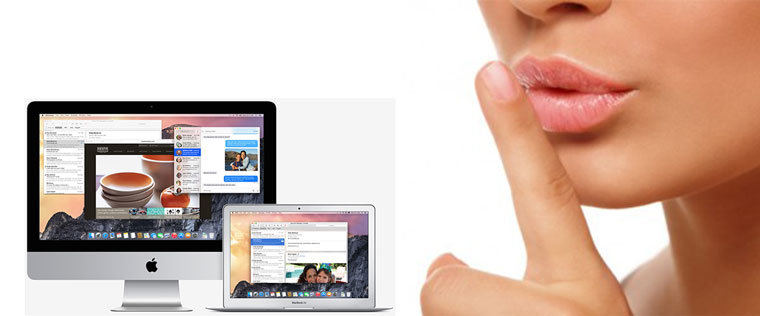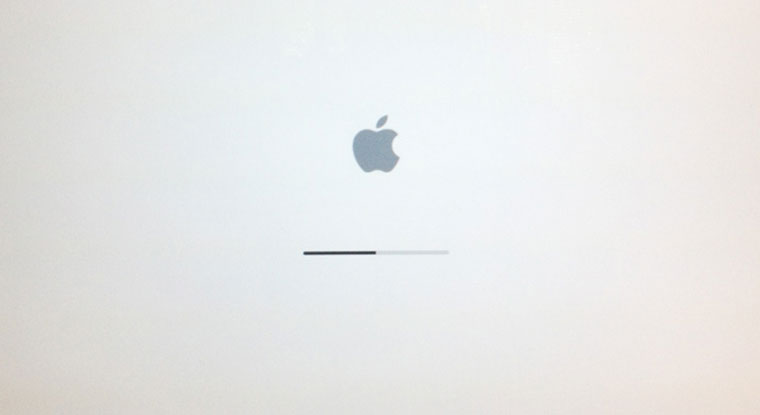- Как отключить звук при загрузке (звук приветствия) на Mac: 2 способа
- Как отключить звук при последующей загрузке на Mac: 1 способ
- Как навсегда отключить звук приветствия на Mac: 2 способ
- [OS X] Отключаем звук при загрузке Mac
- Лонгриды для вас
- Как отключить звук запуска Mac в macOS Big Sur
- ✏️ Нам пишут:
- Как временно отключить звук включения Mac
- Как навсегда отключить звук включения Mac
- Как отключить звук приветствия при включении macOS
- Для чего нужно отключение звука включения macOS
- Как отключить
- Звук приветствия в macOS Big Sur
- Как выключить звук приветствия на Mac
Как отключить звук при загрузке (звук приветствия) на Mac: 2 способа
Когда вы включаете свой Mac в определённый момент срабатывает достаточно громкий звук приветствия. Он сигнализирует о том, что компьютер успешно прошёл загрузочный тест и аппаратная часть работает должным образом. В этом материале мы расскажем как выключить этот звук.
Некоторые люди предпочитают запускать компьютер в абсолютной тишине. Это особенно актуально когда вы встаёте очень рано и не хотите разбудить домашних или в семье есть маленькие дети. Существует два способа отключения звука — временный и постоянный.
Как отключить звук при последующей загрузке на Mac: 1 способ
Временный способ довольно прост. Изменение громкости системы напрямую влияет на этот же параметр звука приветствия. Соответственно, если на Mac полностью выключить звук, то и при запуске ничего беспокоить не будет. Сделать это просто — либо уменьшите на клавиатуре громкость до кнопкой F11, либо выключите звук нажатием кнопки F10.
Выключить звук можно также и через строку меню (это там где часы и поиск Spotlight).
Если же на вашем Mac установлена macOS Big Sur или более новая версия ПО, то регулятор громкости теперь размещается в Пункте управления:
Как навсегда отключить звук приветствия на Mac: 2 способ
К счастью, с выходом macOS Big Sur Apple вернула возможность отключать звук приветствия штатными средствами операционной системы. Соответствующий пункт появился по пути Системные настройки → Звук.
Для отключения звука при запуске или рестарте Mac уберите галочку рядом с параметром Воспроизводить звук при запуске. на вкладке Звуковые эффекты.
Источник
[OS X] Отключаем звук при загрузке Mac
Фирменный звук давно превратился в визитную карточку «яблочных» компьютеров. Для многих пользователей он стал частью привычного «ритуала» перезагрузки, и хотя она здесь требуется не так часто, некоторым владельцам Mac явно хочется тишины. К счастью, добиться желаемого проще простого.
История знаменитого звука началась в далёком 1984 году, когда на рынок вышел первый Macintosh. Разумеется, с тех пор он претерпел несколько изменений, и из простого «восклицания» превратился в знакомый миллионам современных пользователей «гонг». Тем не менее, ваш покорный слуга предпочитает тихий режим, и перейти в него совсем несложно — для этого нам потребуется любимое приложение «маководов» — «Терминал». Итак, нужная команда выглядит следующим образом.
sudo nvram -d SystemAudioVolume
Напоследок предлагаем взглянуть, как менялся пресловутый звук на протяжении тридцати лет существования Mac.
Надеемся, этот простой совет сделает работу на Mac ещё комфортнее. Быстрых вам загрузок!
Редакция AppleInsider.ru не несёт ответственности за возможные последствия вмешательства в работу операционной системы.
По материалам OSXDaily
Новости, статьи и анонсы публикаций
Свободное общение и обсуждение материалов
Лонгриды для вас
AppleInsider.ru выбрал самые крутые чехлы для ваших iPhone на AliExpress: от противоударных до чехлов с оригинальнойй расцветкой. Открывайте подборку и выбирайте тот, что больше нравится вам!
Apple планирует выпустить ещё как минимум одно обновление iOS 14. Им будет iOS 14.8. Скорее всего, оно нужно для того, чтобы сканировать фото пользователей, даже если они откажутся обновляться до iOS 15
У некоторых пользователей Telegram после обновления до версии 7.8 перестал запускаться. Мессенджер демонстрирует белый экран, а потом просто вылетает, не загружая чатов. К счастью, решение проблемы всё-таки есть
Источник
Как отключить звук запуска Mac в macOS Big Sur
✏️ Нам пишут:
Привык, что компьютер включается или перезагружается без звука, а теперь звук вернули. Это неудобно при работе ночью. Как отключить звук?
В новой операционной системе macOS Big Sur разработчики вернули старый привычный звук включения компьютера, который нравится далеко не всем пользователям.
Раньше для его отключения приходилось использовать специальные команды в Терминале, но сейчас все намного проще.
Как временно отключить звук включения Mac
Звуковое приветствие в macOS Big Sur напрямую связано с системным уровнем звука.
Если снижать уровень громкости или вовсе отключать звук перед перезагрузкой или выключением Mac, то звук включения вы не услышите.
При необходимости перезагрузить компьютер ночью просто нажмите клавишу F10 перед этим.
Как навсегда отключить звук включения Mac
В настройках системы добавили специальный пункт, который позволяет вовсе выключить звук приветствия.
1. Перейдите в Системные настройки – Звук.
2. Откройте вкладку Звуковые эффекты.
3. Отключите переключатель Воспроизводить звук при запуске.
После этого Mac не будет издавать звук при включении или перезагрузке системы.
Источник
Как отключить звук приветствия при включении macOS
Это инструкция покажет как быстро отключить звук включения на компьютерах Apple
Для чего нужно отключение звука включения macOS
При включении или перезагрузке компьютера Mac пользователя встречает звук приветствия. Этот гонг довольно громкий и способен разбудить домочадцев. Если звук включения вам неважен или даже мешает, его возможно отключить.
Как отключить
Просто перед каждой перезагрузкой или выключением нажать F10, включив тем самым беззвучный режим. И при запуске звука приветствия не будет. Но это способ надежным назвать сложно, потому что это легко можно забыть сделать.
Второй более действенный и надежный способ. Отключение системного звука включения компьютера Apple настраивается через терминал.
Приложение находиться в Программы – Утилиты – Терминал.app
Для отключения звука вводим команду: sudo nvram SystemAudioVolume=%80
Аналогично делаем если нужно вернуть звук обратно. Для включения звука вводим команду: sudo nvram -d SystemAudioVolume
Нажимаем Enter и вводим пароль от компьютера. Учтите, что при вводе пароля в терминале символы не отображаются.
Звук приветствия в macOS Big Sur
Кстати в macOS Big Sur вернули легендарный звук приветствия, который почему-то в 2016 году изменили. Но его так же можно отключить по этой инструкции.
Источник
Как выключить звук приветствия на Mac
В компьютерах Mac программисты стараются продумать каждую мелочь. К звуку запуска системы здесь также отнеслись со всей ответственностью. Вот только этот самый звук привлекает слишком много внимания и о том, что вы включили Mac будет знать вся библиотека, аудитория или уснувшие домочадцы.
Звук приветствия в операционной системе OS X создан с целью подтверждения, что основной этап загрузки прошел успешно. Увы, если вы полностью выключили компьютер, а поздней ночью, когда супруга и дети уснули, вы решили еще немного поработать поиграть в любимый шутер, незаметно включить Mac вряд ли выйдет. Громкий звук приветствия в условиях однокомнатной квартиры – злейший враг.
Проблема существует давно и в стандартных настройках Mac пункта «отключить звук приветствия системы» так и не появилось. К счастью, нам поможет всемогущий Терминал.
- 1. Открываем Терминал.
2. Вводим следующую строку:
- sudo nvram SystemAudioVolume=%00
- 3. Нажимаем Enter и вслепую вводим пароль администратора.
4. Перегружаем Mac.
Звук приветствия вас больше не беспокоит. Для того, чтобы включить мелодию вновь, в терминале введите следующую команду:
- sudo nvram SystemAudioVolume=%80
Значение %80 может варьироваться от 00 до 99 и контролирует соответствующий уровень громкости системного «та-дам».
Источник